WonderShare Filmora の完全なレビュー
公開: 2022-09-02大規模なユーザー ベースのトップ チョイスの 1 つである Wondershare Filmora は、多数の機能を備えたビデオ編集ソフトウェアです。 ビデオをトリミングして編集するためのシンプルなユーザーインターフェイスを提供するため、多くのカジュアルユーザーもこのソフトウェアを好みます. 何よりも、Filmora はこれらすべての機能を包括的な方法で提供し、好ましい代替手段としています。
ただし、ビデオを編集するために利用できる他の多くの選択肢があります。この記事では、Wondershare Filmora がどのように異なるかを説明しています。 完全なレビューを読んで、ソフトウェアの機能、利点、欠点、および動作を確認してください。
フィモーラの概要
Wondershare Filmora は、新しいユーザーと要求の厳しいトレーニングを受けたユーザーの両方にとってユーザー フレンドリーです。 このソフトウェアの機能により、ユーザーはカスタマイズされたビデオを実現できます。 ソフトウェアの効果は高品質で、スムーズなトランジション ビデオを提供します。 さらに、ソフトウェアには Windows と Mac で利用できる無料バージョンがあります。 有料版は優れた機能のロックを解除します。 利用可能なオプションと比較すると、料金プランは本物です。
Wondershare Filmora を使用して、ビデオを分割、トリミング、クロップ、回転、または結合する
Filmora Video Editorでビデオを編集するために使用できるのはこれだけです. それには無限の可能性があり、注目すべきものを以下に示します。
- ライブラリからメディア ファイルを選択します。
- 利用可能なサンプルカラーと紹介ビデオにアクセスする
- タイムラインから不要なビデオ クリップを削除する
- ビデオのトリミングまたはクロップ
- 画面上の複数のパネルにビデオを分割します
- ビデオ クリップを回転または反転する
- ビデオ クリップの背景を追加または削除する
- ビデオのクロップまたは結合
- 音声からテキストへのコンバーターを使用して音声をテキストに変換し、字幕を追加します
- ビデオ機能にオーディオを追加して、バックグラウンド サウンドをカスタマイズします
- シーケンスからビデオをコピーして目的の位置に貼り付けます
- しきい値を調整してクリップを強化します
- 動画の再生速度を編集する
- タイムラインで簡単にズームインまたはズームアウト
- 6:9 (ワイドスクリーン)、4:3 (標準)、1:1 (Instagram)、9:16 の縦横比 (ポートレート) など、必要に応じて縦横比を更新します。
- 最終的に編集されたビデオに透かしを追加する
- グループ編集
- クリップ間の隙間をなくす
また読む: WondershareのFamiSafeの完全なレビュー
レイアウト
ソフトウェアのインターフェースは、すべてのユーザーにとって十分にスムーズです。 初心者のユーザーでも、ソフトウェアをオンにするとすぐにアクションを開始できます。 ホームページには、基本的な編集またはビデオ処理機能が表示されます。
これらの機能はすべて整理されているため、全体的な外観がすっきりしています。 ワンクリックで特別な機能にアクセスできます。 ユーザー インターフェイスは 3 つのセクションに分かれています。 ライブラリ、タイムライン、およびプレビュー。 各セクションには、独自の専門分野と作業があります。
主な機能
以下は、Wondershare Filmora の注目すべき機能の詳細な紹介です。
1. 動画を編集する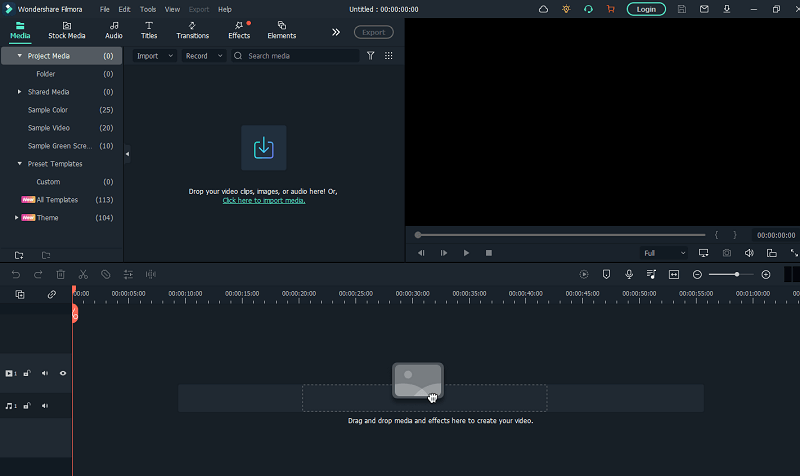
Filmora 11 は、シンプルでありながら素晴らしい編集を行うのに十分なカスタマイズ性を備えているため、ビデオを編集するための最高のツールの 1 つです。 ビデオのトリミング、編集、オーディオの調整、トランジション、視覚効果の変更を行うことができます。
2.モーショントラッキング
モーション トラッキングのこの機能により、ユーザーはオブジェクトの動きを追跡できます。 これにより、テキスト、キャプション、または効果を同期できます。 この機能が導入されるまでにはかなりの時間がかかりましたが、ロックが解除された可能性には価値があります。 この機能は、本質的に機密性の高い詳細を隠す必要があるゲームストリーマーや映画製作者などにとって究極の機能です.
3.スピードランピング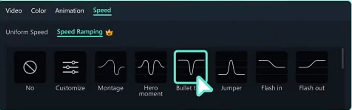
Filmora の注目すべき機能のリストの次は、ビデオの速度を変更する機能です。 Speed Ramping は、ビデオのキーフレームを制御して、ユニークな映画のような効果を作成できます。 スピードランピング効果は
- モンタージュ
- ヒーローの瞬間
- バレットタイム
- ジャンパー
- フラッシュイン
これらの効果により、ユーザーはクリップの速度を即座に簡単に更新できます。
4. キーフレーミング
この機能により、動画をアニメーションで強化することができます。 特殊効果、タイトル カード、または画像だけの画像やビデオの画像のカスタマイズされたパスを追加する必要がある場合。 キーフレームの操作は、Filmora が提供するステップバイステップ ガイドを使用して簡単に学習できます。
5. スピーチからテキストへ
Wondershare Filmora の STT 機能により、ビデオ編集の時間を大幅に節約できます。 多言語ユーザーの世界では、字幕は動画を通じてユーザーを引き付けるのに役立ちます。 Filmora の Speech to Text 機能を使用して、クリップの音声を字幕に書き起こします。

6. 多彩なエフェクトでトランジションをスムーズに
3700 を超えるエフェクト、2000 のトランジション、1200 のオーディオ、およびオブジェクトを利用できるビデオ エディターは、スムーズなトランジション ビデオを提供します。 さらに、150 を超えるプリセット テンプレートを使用して、動画にスパイスを加えることができます。
プロジェクトにモーション グラフィックスを追加するには、ドラッグ アンド ドロップ機能を使用します。 さらに、プロのユーザーには、プラグインの Boris FX と NewBlue FX がより優れた効果を提供します。
7.インスタントモード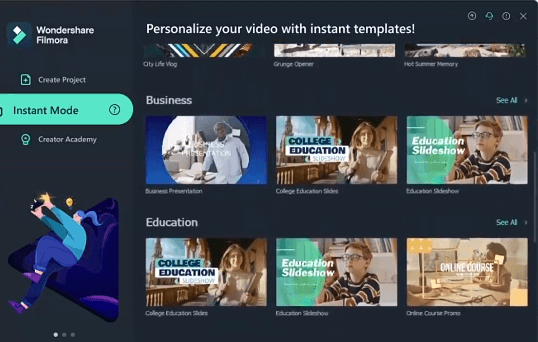
Filmora の最も優れた点は、単純なユーザーとプロのユーザーの両方を平等に扱うことです。 インスタント モードには、Vlog、ビジネス、教育、家族などに分類された 100 以上のテンプレートから選択できます。結合する必要があるすべてのファイルを追加し、インスタント モードを使用して自動的に結合するだけです。
8. 分割スクリーニング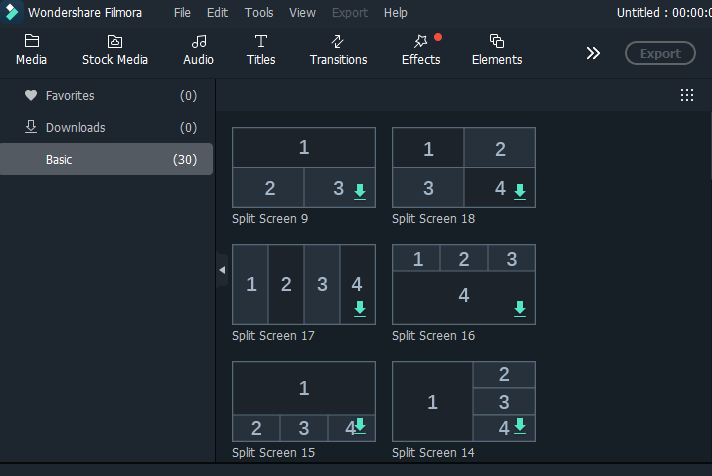
チュートリアル、解説、またはインタビューを作成する必要がある場合は、分割画面機能が必要です。 この機能へのアクセスは簡単で、すぐに実装できます。 スクリーン スキャンは、さまざまなオプションを持つ 4 ~ 6 のパネルに分割されます。 さらに、最終結果は、アニメーション、画像、およびテキストで味付けすることができます.
9.輸出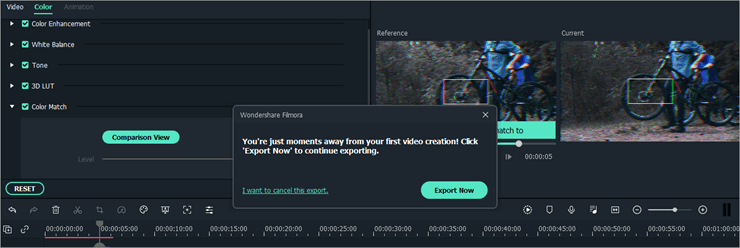
編集したビデオを更新する必要がないことを確認したら、ビデオを PC にエクスポートするか、YouTube に直接エクスポートできます。 これにより、編集したビデオを Vimeo または YouTube にアップロードするために必要な余分な時間を節約できます。 これらのオプションは、[エクスポート] セクションの [ローカル]、[デバイス]、[YouTube]、[Vimeo]、または [DVD] などのさまざまなタブで利用できます。
他のシングルクリック機能と同様に、エクスポート機能を使用すると、編集の終了時に最終的なビデオ結果を保存できます。 プロジェクトの宛先を特定し、結果ファイルが処理されるまで待つだけです。
また読む: Wondershare Repairitレビュー
価格とプラン
Windows 用の最高のビデオ エディターの 1 つである Wondershare Filmora には、試用可能な無料バージョンがあります。 ただし、無料版ツールの機能と機能は制限されています。 編集されたビデオの最終結果には、不要な透かしが含まれている可能性があります。
したがって、その可能性を完全に引き出すには、次の有料プランのいずれかを選択できます。 要件に適合するものを選択してください
- 年間プラン: 49.99 米ドル
Filmora のすべての機能と技術サポートが含まれています。 さらに、ユーザーは最新バージョンをダウンロードして、透かしなしでビデオを保存できます。
- 生涯プラン: 79.99 US $
すべての機能がロック解除されます。 透かしなしで動画を保存し、問題が発生した場合は訓練を受けたサポート チームに相談してください。
システム要求
- オペレーティング システム: Windows 11、10、8、XP、Vista、および Mac
- RAM: 4 GB、HD および 4K の場合 – 8 GB
- プロセッサ: 2 GHz 以上
- HDD: 10GB以上
- グラフィックカード: Intel HD Graphics 5000 以上、AMD Radeon R5 以上、NVIDIA GeForce GTX 700 以上
- 利用可能な入力形式: MPEG-1/2 ファイル形式 – .mpeg、.m1v、.m2v、.mpg
MPEG – 4 つのファイル形式 – .mp4、.3gp、.3g2、.3gp2、.m4v
ビデオカメラ ファイル、Flash ビデオ ファイル、Audio Visual InterLeave、QuickTime ムービー ファイル、Windows Media - 出力形式: .ts、.mpg、.3gp、.webm、.gif、.mp3、4K.mp4、.mov、.m、.mp4、.wmv、.avi、.mov、.f4v、.mkv。
長所と短所
多くの Windows ビデオ編集者は、このソフトウェアがプロフェッショナルな結果をもたらすと主張していますが、Wondershare Filmora は実際にそれを実現しています。 特徴や仕様、機能、価格について詳しく解説しました。 ただし、以下は、ビデオ エディターについて把握できる例外的な長所と短所です。
長所:
- 使いやすいインターフェース
- カスタマイズ可能なアニメーション
- 包括的なガイドライン
- トランジションのライブラリは、オーディオまたはビジュアル エフェクトを適用するために膨大です。
- モーショントラッキング
- 高度な価格設定オプション
- すっきりと洗練されたツール
短所:
- 透かし入りのビデオ映像は無料版で利用できます
- 限定的なカスタマイズ
- 追加のダウンロードが必要
また読む: Wondershare Recoverit: 完全なレビュー
Wondershare Filmora の締めくくり
Filmora のような成功を収めているビデオ編集ソフトウェアは、シンプルさと最新の機能のバランスをうまくとっています。 さまざまなユーザーのニーズを満たす機能を備えています。 Filmora のインターフェイスは、Windows と Mac の両方のプラットフォームでクリーンです。 料金プランは、ニーズに応じて選択できます。つまり、年間または生涯です。 とりわけ、プロの編集者だけでなく、新しいユーザーにとっても完璧な選択です。 ガイドラインは包括的で、ビデオの編集中に使用できます。
レビューが役に立った場合は、ブログを購読して、技術レビューやガイドをさらに入手してください。 また、ソーシャル メディア チャネル (Facebook、Twitter、Instagram、Pinterest) でフォローして、最新情報を見逃さないようにしてください。 また、質問や提案があればコメント ボックスも開いています。
エクスポート方法ではなく、エクスポートオプションを導入してください。 動画をローカル デバイスにエクスポートしたり、YouTube に直接アップロードしたりできます。
